效果图:
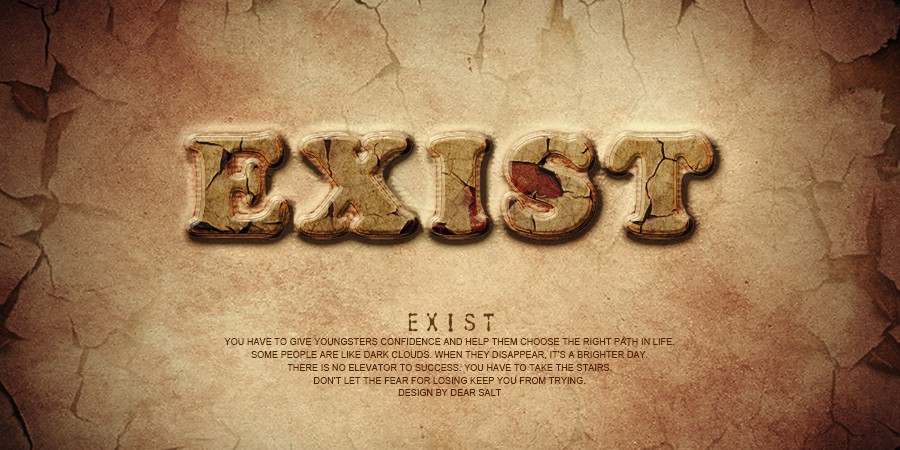
素材:
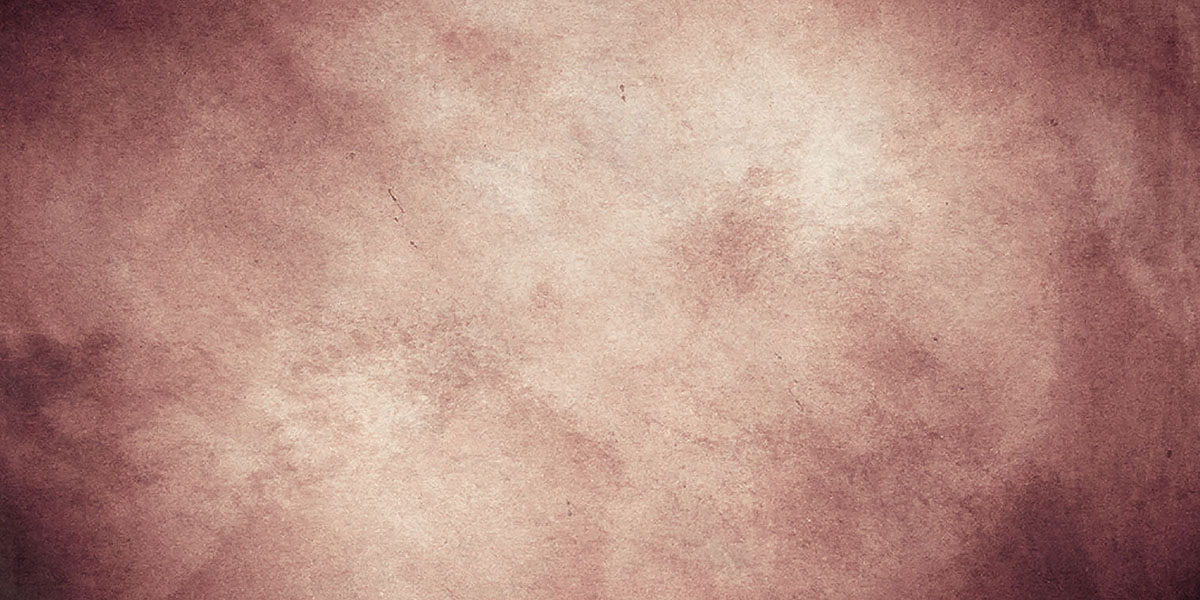

1. 首先新建画布,大小为1200*600。
将“背景.jpg”拖入到画布中去,然后将纹理图片放到背景图层的上方,图层模式为“正片叠底”并给纹理图层添加蒙版,擦除中间部分为文字效果留出空位,最后为这两层添加一个图层组。

2. 接下来做文字效果。
首先在画布中输入想要的文字,字体为“Cooper Black”,复制两层文字图层,分别命名为“exist_1”,“exist_2”。

3. 对这两个文字图层分别设置不同的图层样式,对“exist_1”图层进行设置。
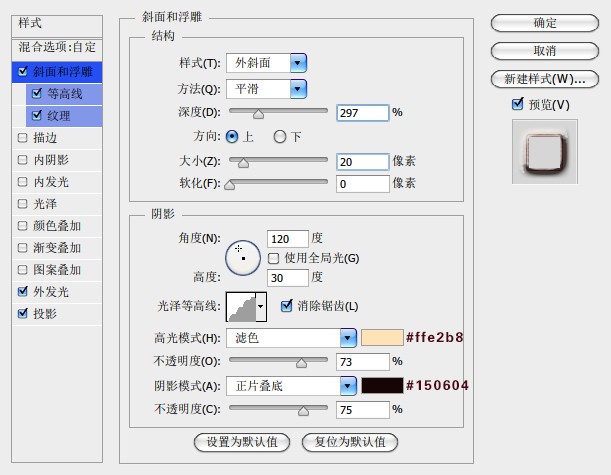
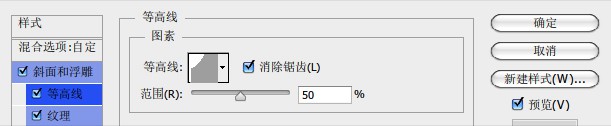

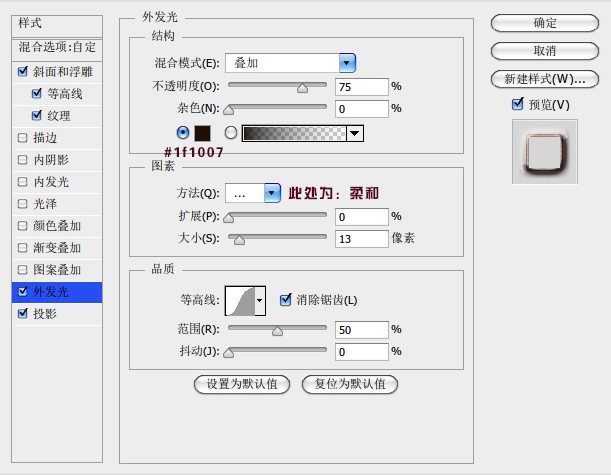
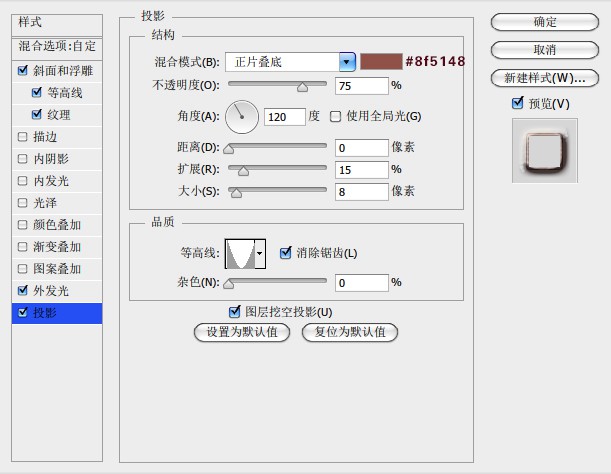
4. 接下来对“exist_2”图层样式进行设置。
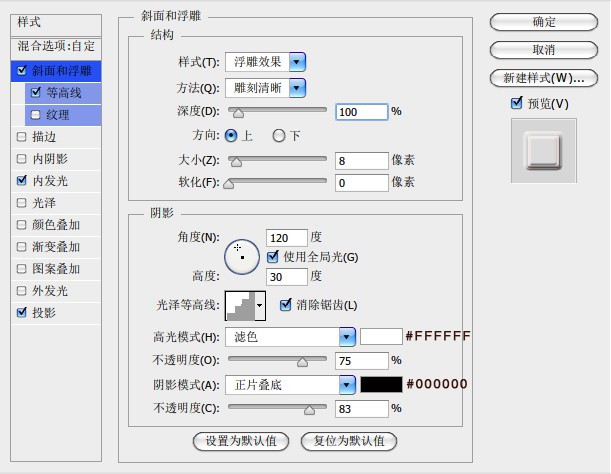

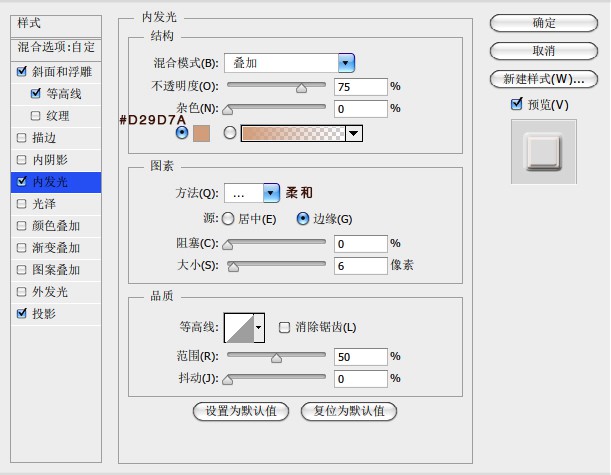
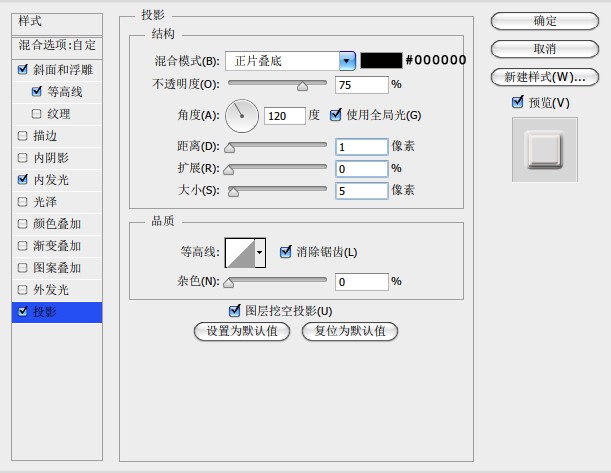
5. 纹理效果是用两张素材叠加而成的,先按住Ctrl然后点击任意一个文字图层后出现文字选区,然后分别在这两张图层上Ctrl+J复制出该选区的对应图层。
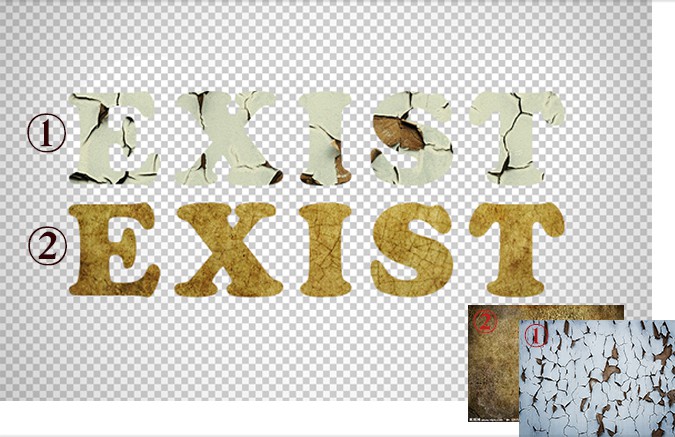
6. 将这两个图层重叠在一起,并建立新组名为“纹理叠加”,将这个组放到两个文字图层中间。
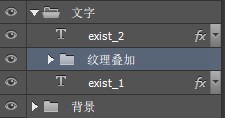
7. 可以看出色调与外面的环境完全不搭,对颜色做一些调整,打开“纹理叠加”组,在这个组里最上面新建一个色彩平衡调整图层。
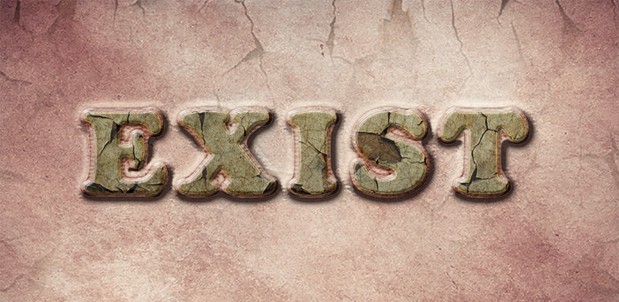
对“阴影”“中间值”进行调整。

8. 调整整体的色彩,用三个图层,分别是色彩平衡、曲线和一个压黑四边的暗角效果。
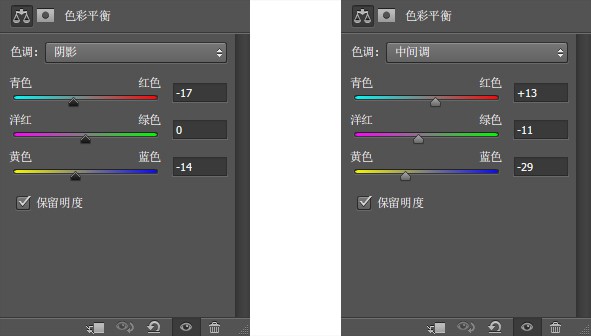
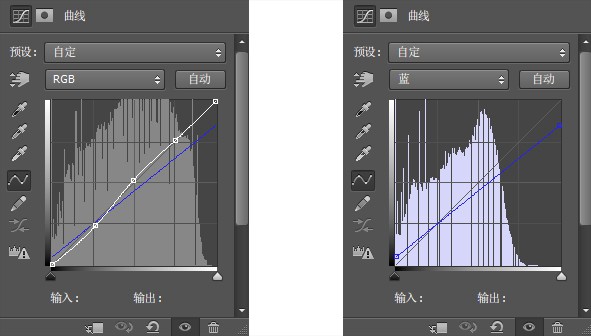
9. 暗角图层做一个由透明到黑色的渐变,然后将此层的图层模式改为“正片叠底”,适当降低其不透明度即可。


